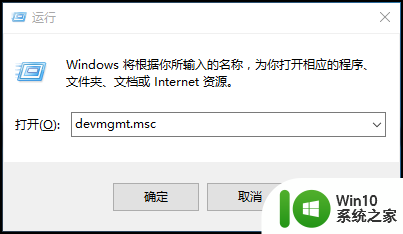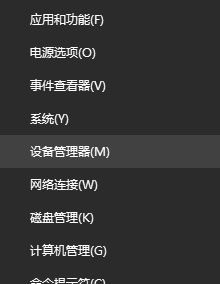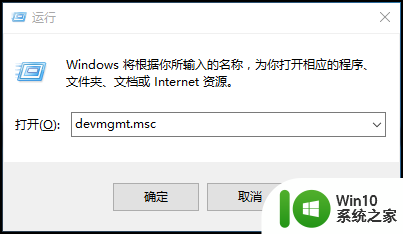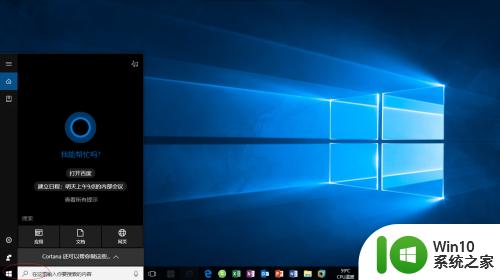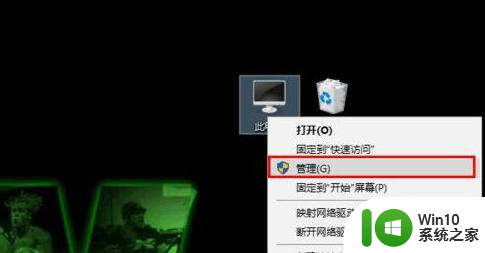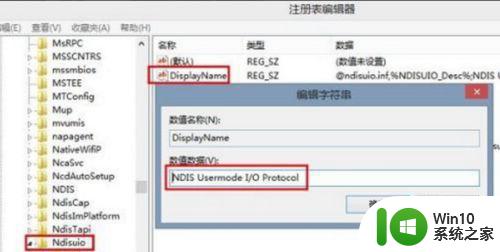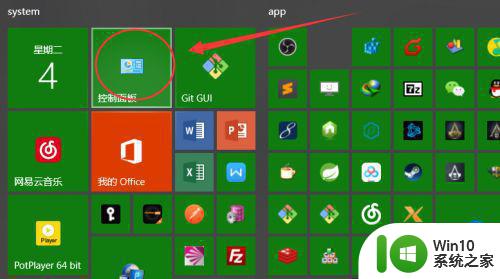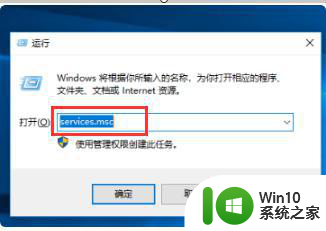win10如何禁用一个网卡 如何在win10上关闭一个网卡
更新时间:2023-06-01 14:54:52作者:yang
win10如何禁用一个网卡,在使用电脑的过程中,我们有时会遇到需要禁用或关闭某个网卡的情况,特别是在Win10操作系统中,由于系统设置的不同,可能存在一些用户并不知道如何禁用或关闭网卡的困扰。那么如何在Win10上禁用一个网卡?以下我将为大家简单介绍几种方法。
具体方法:
1、右击电脑右下角的网卡图标,打开‘网络和internet’设置
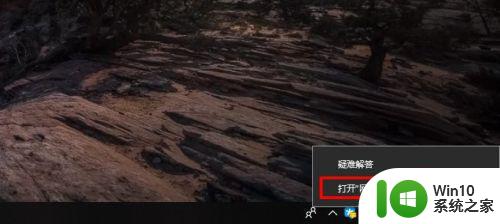
2、点开’以太网‘页面
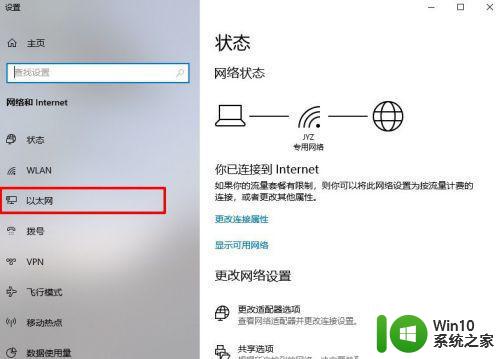
3、打开’更改适配器选项‘
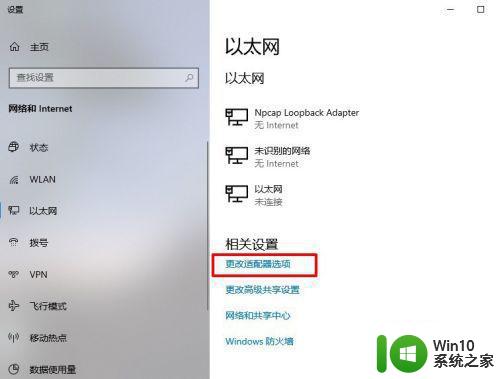
4、找到要禁用的网卡,右击禁用
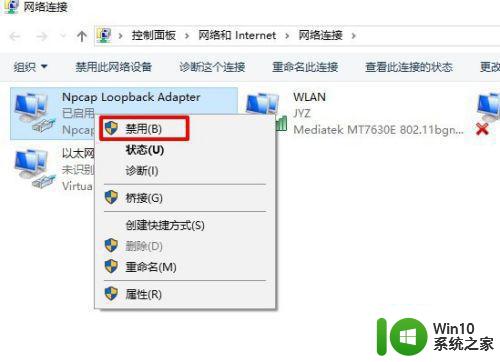
5、禁用完成
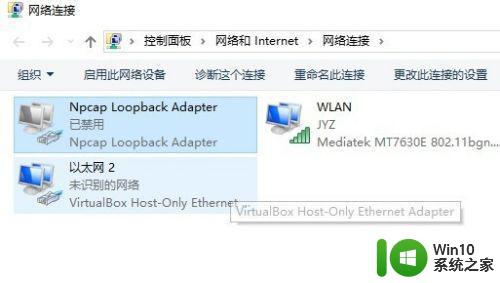
6、需要启用的时候,再次右击启用即可
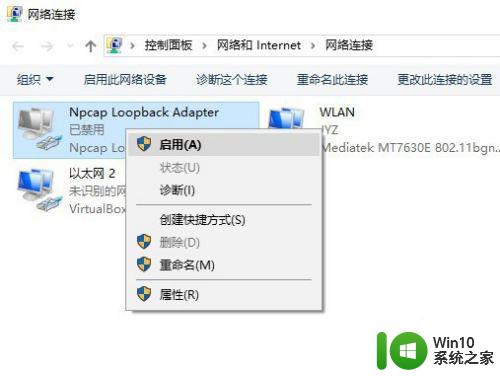
以上是关于在win10上禁用网卡和关闭网卡的步骤,希望这篇文章对遇到相同问题的用户有所帮助。